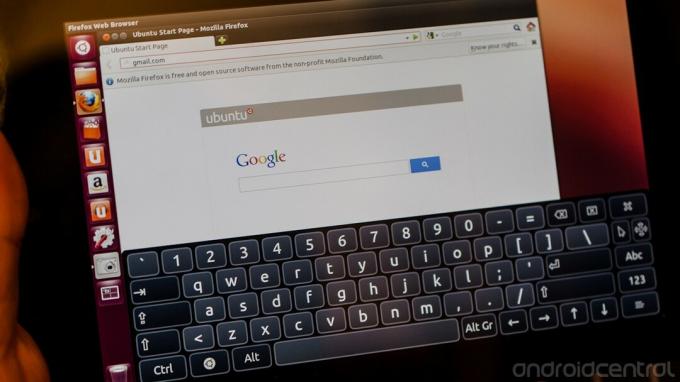
Naršymas internete naudojant „Nexus 7“, naudojant „Ubuntu“ ir „Firefox“
Man patinka daikčioti su daiktais. Ypač elektroniniai dalykai. Pripažįstu, aš sukčiaujau su „ARM“ „Ubuntu“ versijų kūrimu „Android“ įrenginiuose arba jų paleidimu chroot aplinkoje. Skaičiau komentarus ir forumus, todėl žinau, kad ne aš vienas. Problema ta, kad nors tai padaryti gana lengva, jei jums nepatinka terminalo komandos, to tiesiog nedarysite. „Canonical“, kuris naudoja „Nexus 7“ kaip tam tikrą „Ubuntu“ nuorodą ARM jutikliniuose įrenginiuose, šiandien tai pakeitė išleidus paprastą vieno paspaudimo diegimo programą.
Dabar kiekvienas, kuris gali įdiegti „Ubuntu“ savo kompiuteryje, gali jį taip pat lengvai įdiegti į savo „Nexus 7“. Tai nėra labai praktiška, ir jūs tikriausiai vėl sugrįšite į „Android“ po kelių valandų žaidimo su juo, tačiau labai šaunu žaisti su keletu. Jei esate tas, kuris mėgsta įsilaužti ir žybtelėti „Nexus 7“, norėsite tai išbandyti. Skaityk.
„Verizon“ siūlo „Pixel 4a“ tik už 10 USD per mėnesį naujose „Unlimited“ linijose

Ko jums reikės ir iš kur gauti
Pirmas dalykas, kurį reikia žinoti, yra tai, kad „Nexus 7“ viskas nuvaloma. Visa tai. Jūsų filmai, nuotraukos, „Plague, Inc.“ pažanga, viskas. Norėdami atkurti, taip pat turite naudoti gamyklinius vaizdus. Žinokite visas detales prieš žengdami į šią.
Kompiuteryje turėsite paleisti „Ubuntu“. Taip, man taip pat nepatinka, nes „Ubuntu“ ant darbalaukio man tiesiog netinka. Bet tai yra faktai. Tu gali gaukite čia ISOIr standartinis diegimas, arba „Wubi“ (tas „paprastas būdas įdiegti„ Windows ““, minimas „Ubuntu“ puslapio apačioje) veiks puikiai. Yra didelė tikimybė, kad ją įdiegus viskas tiesiog veiks. Yra dar didesnė tikimybė, kad jei to nepadarys, galėsite „Google“ išspręsti problemą ir rasti aiškų ir glaustą atsakymą. Įdiegti „Ubuntu“ yra lengva, o aparatūros atpažinimas yra aukščiausio lygio. Yra ir krūva mūsų vėples forumuose kas gali padėti.
Taip pat turėsite būti tikri, kad „Fastboot“ yra nustatytas. Tai gana paprasta, nes nėra vairuotojų, su kuriais būtų galima apgauti. Tiesiog meskite greitojo paleidimo vykdomąjį failą (tai aš pastatiauAš garantuosiu jo vientisumą) kažkur jūsų PATH ir įsitikinkite, kad jis vykdomas. Jei tai skamba kaip niekinimas, vėl „Google“ paieška arba kelionė į forumus greitai jus sutvarkys.
Jums reikia, kad jūsų N7 įkroviklis būtų atrakintas. Instrukcijos tam yra visame tinkle, bet manau, kad rasite geriausi čia.
Galiausiai jums reikės USB laido, kuris buvo pridėtas prie planšetinio kompiuterio, arba jo atitikmens.
Turite visa tai? Gerai. Tęskite.
Kaip tai padaryti?
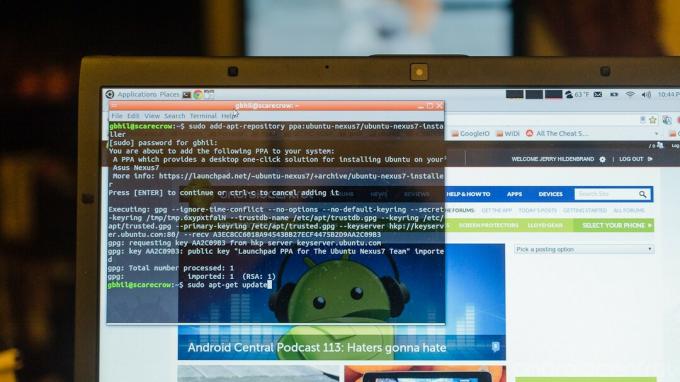
Tai iš tikrųjų yra lengvoji dalis. Įsitikinkite, kad „Nexus 7“ įkraunate gerai, ir skaitykite.
Kompiuteryje, kuriame veikia „Ubuntu“, atidarykite terminalo programą. Nesijaudinkite, jūs nieko iš ten nesilaužote, tiesiog nustatote naują „Ubuntu“ programinės įrangos šaltinį, kad jis galėtų naudoti, ir įdiegiate mirksinčio įrankio GUI. Supratai? Gerai. Nukopijuokite ir įklijuokite tai po vieną eilutę.
sudo add-apt-repository ppa: ubuntu-nexus7 / ubuntu-nexus7-installer
sudo apt-get atnaujinimas
sudo apt-get install ubuntu-nexus7-installer
Paprašius slaptažodžio, jis nori jūsų vartotojo slaptažodžio. Tai paliks jums visiškai veikiantį „Ubuntu“ diegimo programą N7 ir, jei reikia, gausite savo OTA atnaujinimus. Raskite jį savo programinės įrangos meniu. Jei jums reikia jo ieškoti, tiesiog ieškokite „nexus“.
Išjunkite „N7“ ir prijunkite jį prie kompiuterio. Kai jis bus prijungtas, laikykite nuspaudę garsumo mažinimo klavišą ir maitinimą, kol jis vėl įsijungs į įkrovos įrenginį, ir atidėkite jį į šalį. Likusi dalis atliekama jūsų kompiuteryje.
Kadangi jau turėjote patikrinti, ar „Fastboot“ veikia, tereikia paleisti anksčiau atidarytą programą. Pasirinkite tinkamą planšetinio kompiuterio dydį (8 GB arba 16 GB) ir stebėkite, kaip jis eina.

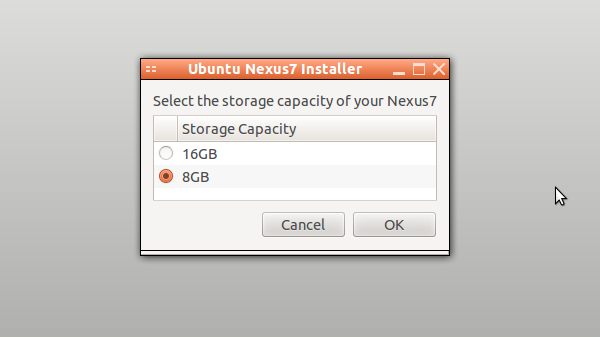
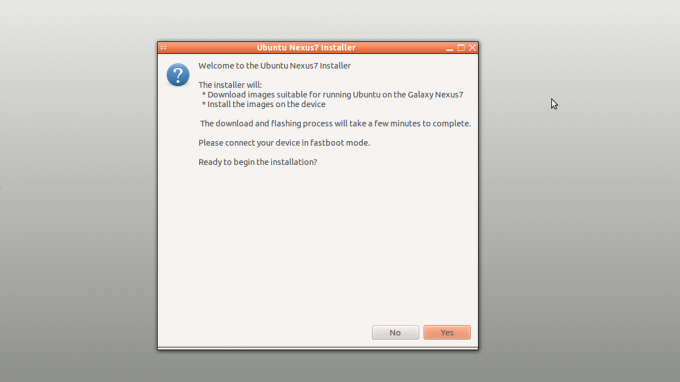
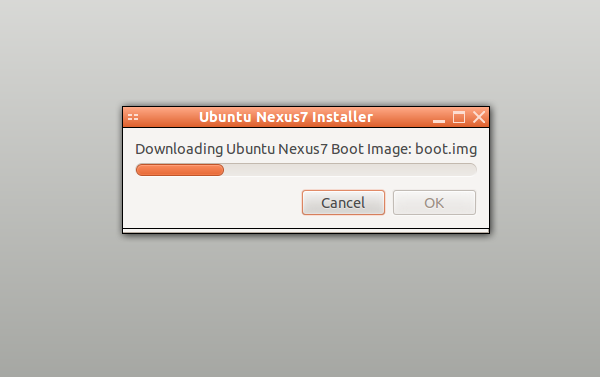
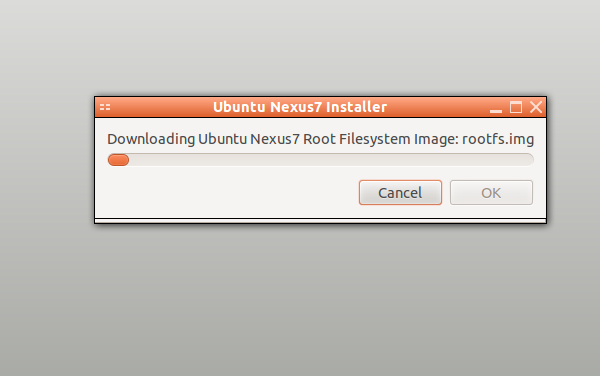
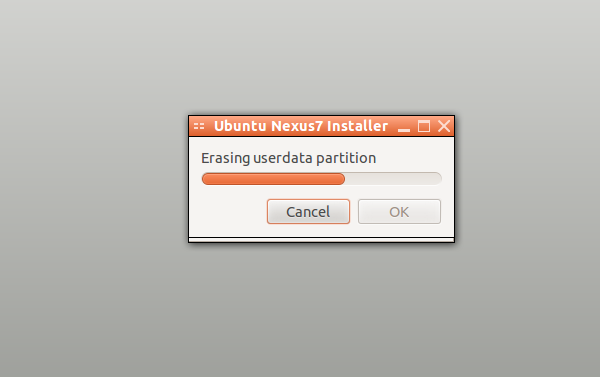



Tai užtruks kelias minutes, o tada dar kelias minutes, kai ji bus baigta ir paleista iš naujo. Jūs tikriausiai manysite, kad jis nustojo veikti, bet yra tikimybė, kad taip nebuvo. Duokite bent 10 minučių, kad galėtumėte iš naujo paleisti. Kai jis įsijungia (vartotojo vardas yra „ubuntu“, o slaptažodis yra „ubuntu“ ir jūs esate automatiškai prisijungę), uždarykite jį ir paleiskite vieną kartą iš naujo.
Tada žaiskite su juo, pabandykite jį sulaužyti, naudokite OTG kabelis ir pelė, kad ir kas plauktų jūsų laivu. Smagiai su juo.
Grįžtame prie „Android“
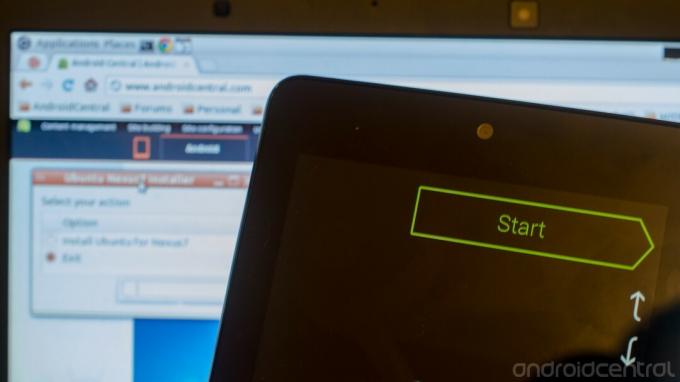
Turite „Nexus“ įrenginį. Naujausią „Android“ akcijų versiją gauti yra paprasta, ypač įdiegus „Ubuntu“ kompiuteryje ir jau sukūrus „Fastboot“. Pažiūrėkite, kaip čia paprasta,
Dabar eik nulaužti dienos šviesos iš kažko!

Tai geriausios belaidės ausinės, kurias galite įsigyti už kiekvieną kainą!
Geriausios belaidės ausinės yra patogios, puikiai skamba, nekainuoja per daug ir lengvai telpa kišenėje.

Viskas, ką reikia žinoti apie PS5: išleidimo data, kaina ir dar daugiau.
„Sony“ oficialiai patvirtino, kad dirba su „PlayStation 5“. Čia yra viskas, ką iki šiol apie tai žinome.

„Nokia“ išleidžia du naujus biudžetinius „Android One“ telefonus, kurių kaina mažesnė nei 200 USD.
„Nokia 2.4“ ir „Nokia 3.4“ yra naujausi „HMD Global“ biudžetinių išmaniųjų telefonų asortimento papildymai. Kadangi jie abu yra „Android One“ įrenginiai, garantuojama, kad jie gaus du pagrindinius OS atnaujinimus ir įprastus saugos atnaujinimus iki trejų metų.

Tai geriausios „Fitbit Sense“ ir „Versa 3“ grupės.
Kartu su „Fitbit Sense“ ir „Versa 3“ išleidimu bendrovė taip pat pristatė naujas begalybės juostas. Mes išsirinkome geriausius, kad jums būtų lengviau.
